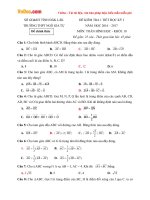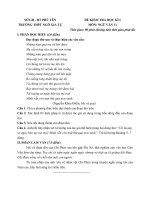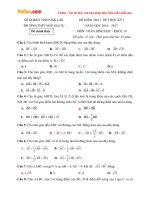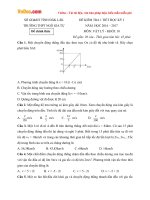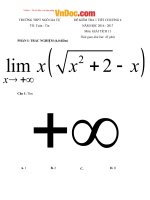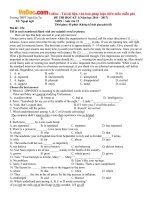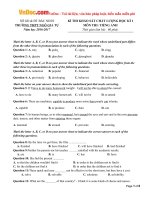tiết 1 trường thpt ngô gia tự giáo án tin học 12 tuần 5 ngày soạn 2608108 chương ii hệ quản trị csdl microsots access bài 3 giới thiệu về access a mục tiêu bài học 1 kiến thức học sinh hiểu được các
Bạn đang xem bản rút gọn của tài liệu. Xem và tải ngay bản đầy đủ của tài liệu tại đây (224.07 KB, 3 trang )
<span class='text_page_counter'>(1)</span><div class='page_container' data-page=1>
<b>Tuần 5</b> <i>Ngày soạn 26/081/08</i>
<b>CHƯƠNG II. HỆ QUẢN TRỊ CSDL MICROSOTS ACCESS</b>
<b>BÀI 3: GIỚI THIỆU VỀ ACCESS</b>
<b>A- Mục tiêu bài học:</b>
<b>1. Kiến thức:</b>
Học sinh hiểu được:
- Các khái niệm chính của ACCESS;
- Các cơng việc cơ bản khi làm việc với ACCESS: tạo, quản lý và khai thác các hệ thống thông tin
đơn giản
==> Nắm vững các khái niệm của hệ QTCSDL trên cơ sở nắm vững những kiến thức cơ bản của
Access.
- Nắm 4 chức năng chính của Access: thiết kế bảng, thiết lập mối quan hệ, lưu trữ và cập nhật thông
tin, kết xuất thơng tin.
- Biết 4 đối tượng chính của Access: bảng – Table, mẫu hỏi – Query, biểu mẫu – Form, báo cáo –
Report.
- Biết có 2 cách làm việc với các đối tượng: chế độ thiết kế - Design View và chế độ trang dữ liệu –
Datasheet View). Biết cách tạo các đối tượng: dùng thuật sĩ – Wizard và tự thiết kế - Design hoặc phối
hợp cả 2 cách.
- Biết khởi động Access, tạo cơ sở dữ liệu hoặc mở CSDL đã có và biết kết thúc Access.
<b>2. Kỹ năng:</b>
- Thao tác tạo lập CSDL (chủ yếu là bảng);
- Thao tác cập nhật dữ liệu (chủ yếu qua biểu mẫu và bảng);
- Thao tác sắp xếp, tìm kiếm, lọc và truy vấn dữ liệu (chủ yếu qua mẫu hỏi).
<b>3. Thái độ: </b>
Học sinh tích cực chủ động, nghiêm túc, chính xác trong nghiên cứu khoa học.
<b>B- Phương pháp: </b>
Thuyết trình giới thiệu và sử dụng giáo cụ trực quan kết hợp với vấn đáp HS
<b>C- Chuẩn bị của giáo viên và học sinh:</b>
<i><b>1-Chuẩn bị của giáo viên</b></i>
- Bảng viết, sách giáo khoa, sách giáo viên, phiếu học tập.
<i><b>2-Chuẩn bị của học sinh</b></i>
- Sách giáo khoa.
<b>D- Tiến trình lên lớp:</b>
<b>I- Ổn định lớp :</b>
<b>II- Kiểm tra bài cũ: </b>
1/ vai trò của con người khi làm việc với HCSDL?
2/Các bước tạo lập CSDL?
<b>III- Bài mới:</b>
<i>1. Đặt vấn đề: Chúng ta đã tìm hiểu một số khái niệm CSDL và HQTCSDL cùng với một số chức năng </i>
của HQTCSDL. Hôm nay chúng ta tìm hiểu một HQTCSDL cụ thể của hãng Microsoft sản xuất đó là
<b>Microsoft Access.</b>
2. Triển khai bài:
<b>Hoạt động của giáo viên và học sinh</b> <b>Nội dung kiến thức</b>
<b>Hoạt động 1:</b><i><b> Timh hiểu phần mềm Access và khả nămg của Acces</b></i>
Gv: Định hướng và đưa ra các câu hỏi sau:
Em biết gì về phần mềm Ms Windows ?
Em biết gì về phần mềm Ms Word? Ms Excel?
Microsoft Access ?
Access có nghĩa là truy cập, truy xuất
Hs: Trả lời các câu hỏi.
<b>1. Phần mềm MS Access</b>
Phần mềm MS Acces là hệ quản trị cơ sở dữ liệu (gọi tắc
là Access) do hãng Microsoft viết cho các máy tính cá
nhân và máy tính chạy trong mạng cục bộ.
<b>TIẾT</b>
</div>
<span class='text_page_counter'>(2)</span><div class='page_container' data-page=2>
Gv: HQTCSDL Access có chức năng giống như
mọi HQTCSDL khác hay không? Hãy kể tên
một số chức năng của Access.
Hs: Tham khảo và trả lời.
<b>2. Khả năng của Access</b>
- Tạo lập các CSDL và lưu trữ
- Tạo biểu mẫu, để cập nhật dữ liệu, tạo bái cáo thống
kê, tổng kết hay những mẩu hỏi để khai thác DL trong
CSDL.
<b>Hđ2. </b><i><b>Tìm hiểu các đối tượng chính của Áccess</b></i>
<b>GV: Dùng phần mềm ứng dụng Quản lý học </b>
<b>sinh (hoặc bộ ảnh có sao chụp các kết quả về </b>
tác dụng của các thành phần trong Access) để
minh họa dựa trên ý tưởng các ví dụ sau:
<b>Ví dụ 1: Ở bảng minh họa CSDL đầu tiên, </b>
trong bảng không thể tạo cột tuổi (là cột được
tính từ cột ngày sinh) bằng cơng thức
<b>Ví dụ 2: Từ bảng đã có, query sẽ thực hiện việc</b>
tính tóan để tạo thêm cột mới là Tuổi.
<b>Ví dụ 3: Dùng biểu mẫu nhập dữ liệu và điều </b>
khiển thực hiện ứng dụng: máy tính bỏ túi
<b>Ví dụ 4: Dùng report để tổng hợp dữ liệu theo </b>
yêu cầu:
Hs: Quan sát và ghi chép.
<b>3. Các đối tượng trong Microsoft Access :</b>
<b>a) Bảng (Table) :thành phần cơ sở nhằm để lưu dữ liệu.</b>
Trên Table khơng thực hiện các thao tác tính tóan được.
<b>b) Mẫu hỏi (Query) : là công cụ mà hoạt động của nó </b>
là khai thác thơng tin từ các table đã có, thực hiện các
tính tóan mà table không làm được.
<b>c) Biểu mẫu (form) : giúp nhập hoặc hiển thị thông tin </b>
một cách thuận tiện hoặc để điều khiển thực hiện một
ứng dụng.
<b>d) Báo cáo (Report) là công cụ để hiển thị thông tin, </b>
trên report có thể sử dụng các cơng thức tính tóan, tổng
hợp dữ liệu, tổ chức in ấn
<b>Hđ3. Cung cấp cho Hs biết một số thao tác cơ bản</b>
Gv: Đêrr khởi động một chương trình có mấy
cách?
Hs: Có hai cách đó là: Kđộng từ Menu Start và
nháy đúp lên biểu tượng trên màn hình nền.
Gv: tương tự Access có hai cách
Hs: Trình bày rõ hai cách khởi động Access
<b>H2</b>
H3
<b>4. Một số thao tác cơ bản</b>
<b>a) Khởi động:</b>
<b>Cách1: Kích vào Start/Programs/Microsoft </b>
Office/Microsoft Access.
<b>Cách 2: Kích vào biểu tượng của Access trên thanh </b>
Shortcut Bar , hoặc kích đúp vào biểu tượng Access tren
Desktop.
<b>b) Tạo CSDL mới:</b>
<b>Bước 1:Trong cửa sổ H1, kích vào:</b>
File/New xuất hiện cửa sổ H2.
<b>Bước 2: Kích vào Blank database (CSDL trắng), xuất </b>
hiện H3, chọn thư mục muốn lưu tệp, nhập tên tệp, kích
vào nút lệnh Create.
</div>
<span class='text_page_counter'>(3)</span><div class='page_container' data-page=3>
H4
<b>H5</b>
<b>Gv: Để kết thúc Access ta thực hiện tương tự như</b>
những phần mềm khác
<b>c. Mở CSDL đã có trên đĩa:</b>
<b>Cách 1: Đến thư mục chứa tệp cần mở, kích đúp vào </b>
tên tệp muốn mở.
<b>Cách 2: Trong cửa sổ CSDL, kích vào </b>
File/Open/kích vào tên CSDL muốn mở, ví dụ mở
tệp : QUANLYHOCSINH, xem H5
<b>d) Kết thúc làm việc với Access:</b>
Trong cửa sổ CSDL
<b>Cách 1: Kích vào File/Exit.</b>
<b>Cách 2: Kích vào nút Close (X) nằm ở góc phải phía </b>
trên cửa sổ (trên thanh Title Bar).
<b>5 a) Chế độ làm việc với các thành phần trong </b>
<b>Access:</b>
- <i><b>Chế độ thiết kế</b></i>: (Design View) dùng tạo mới các
thành phần như:Table, query, form,report theo ý của
người lập trình.
- <i><b>Chế độ trang dữ liệu:</b></i> (Datasheet view) cho phép
hiển thị dữ liệu dưới dạng bảng, người dùng có thể
thực hiện các thao tác như xem, xóa, hiệu chỉnh,
thêm dữ liệu mới.
- <i><b>Chế độ biểu mẫu:</b></i> (Form View) Chế độ này xem dữ
liệu dưới dạng biểu mẫu.
<b>b. Cách tạo các thành phần trong Access:</b>
Có sử dụng một trong các cách sau :
<i>- Dùng phương pháp hướng dẫn từng bước của </i>
<i>Access (Wizard)</i>
<i>- Dùng phương pháp tự thiết kế (Design View)</i>
<i>- Kết hợp hai phương pháp trên </i>
<b>IV- Củng cố bài :(2 phút)</b>
Access là gì? Các chức năng chính của Access? Nắm các đối tượng của Access, Cách khởi
động và thốt khỏi Access?
Các chức năng chính của Access:
-
<i><b>Tạo bảng, lưu trữ dữ liệu và khai thác dữ liệuV- Dặn dò : </b></i>
Học bài cũ- Trả lời câu hỏi SGK
- Soạn BT và TH1
<b>V. Dặn dò: Học bài cũ và chuẩn bị bài mới</b>
Làm tất cả các bài tập trong SGK
<b>VI. Rút kinh nghiệm:</b>
...
...
...
Các đối tượng chính của CSDL,
muốn làm việc với đối tượng nào
chỉ cần kích vào tên của đối
</div>
<!--links-->